Desde aquí podremos crear nuestros formatos personalizados de etiquetas que posteriormente sacaremos desde sus respectivos listados.

Ofimática ya suministra algunos modelos de etiquetas, que se pueden ver y seleccionar desde la lista de Nombre; además se pueden crear nuevos modelos de etiquetas, desde la opción de ![]() Crear Etiqueta; también se puede
Crear Etiqueta; también se puede ![]() Duplicar o
Duplicar o ![]() Borrar la etiqueta definida. Al crear una etiqueta, lo primer que pide es el nombre con el que se va a guardar y una descripción, donde de podrá detallar más claramente el tipo de etiqueta, la referencia del fabricante, etc. A continuación de ha de indicar la distribución de estas en el papel y las medidas, en milímetros, de ésta. Conforme se indiquen las medidas, a la derecha aparecerá una ventana con el tamaño de la etiqueta, donde se diseñará esta.
Borrar la etiqueta definida. Al crear una etiqueta, lo primer que pide es el nombre con el que se va a guardar y una descripción, donde de podrá detallar más claramente el tipo de etiqueta, la referencia del fabricante, etc. A continuación de ha de indicar la distribución de estas en el papel y las medidas, en milímetros, de ésta. Conforme se indiquen las medidas, a la derecha aparecerá una ventana con el tamaño de la etiqueta, donde se diseñará esta.

Para el diseño, se pulsará en la zona de la etiqueta con el botón derecho y se seleccionará alguna de las distintas opciones:
Añadir Texto: Añade un texto que aparecerá en todas las etiquetas. Como cualquier otro elemento de esta zona, pulsando sobre él, se marca el objeto y se puede mover a cualquier zona, eliminarlo, duplicarlo o modificar sus propiedades.

Entre estas propiedades está el contenido del texto, la posición que ocupa en la etiqueta, el tipo de letra, color, tamaño, estilo de fuente, efectos o alfabeto al que pertenece.
Insertar Línea: Añade una línea horizontal en la etiqueta, que aparecerá en todas ellas. De igual manera, pulsando sobre esta línea se puede acceder a sus propiedades y modificar la posición en la etiqueta, el alto y ancho, el color de relleno de la línea y si tiene o no borde.

Insertar Imagen: Inserta imagen en la etiqueta. Aparte de las propiedades de posición y dimensiones, se puede indicar si la imagen se ajusta a la zona delimitada, o si muestra un borde circundando la imagen. Esta se puede seleccionar de cualquier tipo de fichero gráfico, pulsando sobre la zona indicada.
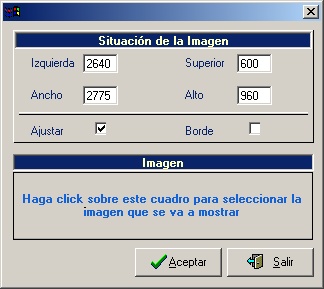
Alineación: Alinea los objetos al lado del objeto seleccionado, según la orientación indicada. Si no hay ningún objeto seleccionado, lo hace según la posición del último objeto.
Insertar Campos: Inserta los campos de las fichas de asociados y mayoristas que luego se mostrarán en las etiquetas. Al igual de los campos de texto, se puede modificar el tamaño y apariencia de cada uno de estos campos.
Ver Cuadrícula: Muestra una cuadrícula de guía para ayudar a situar los distintos componentes de la etiqueta.
Una vez definida la etiqueta, se ha de guardar mediante la opción de ![]() Guardar Etiqueta. También en las Opciones, se puede indicar que esta etiqueta sea la predeterminada.
Guardar Etiqueta. También en las Opciones, se puede indicar que esta etiqueta sea la predeterminada.